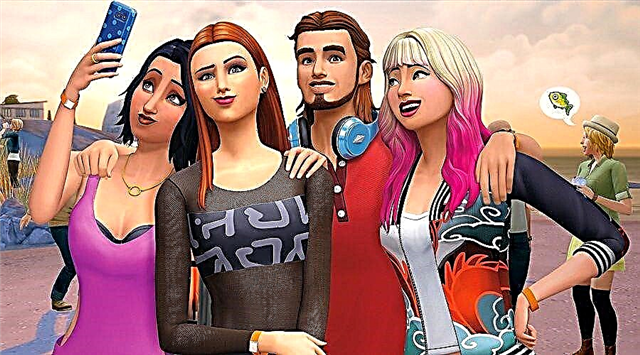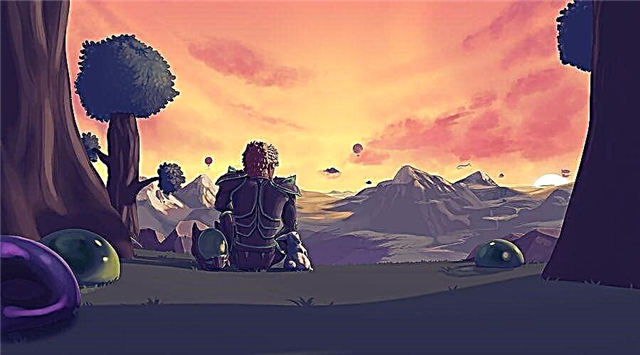यह मार्गदर्शिका आपको स्टीम पर "सॉरी, नो फ्रेंड्स टू शो" संदेश को ठीक करने के तरीके के बारे में कई विकल्प (तरीके) दिखाएगी।
समाधान:
पीभाप पुनः आरंभ करें
- यदि आप ऐसे दोस्तों से मिलते हैं जो काम नहीं कर रहे हैं लेकिन विंडोज 10/11 पर हैं, तो निर्देशों का पालन करें।
- Ctrl + Alt + Del दबाएं > टास्क मैनेजर पर क्लिक करें
- प्रोसेस टैब पर, स्टीम पर राइट-क्लिक करें और एंड टास्क चुनें।
- अपने कंप्यूटर को पुनरारंभ
स्टीम लॉन्च करें और अपने यूजर प्रोफाइल पर क्लिक करें। ड्रॉप-डाउन सूची से "मित्र" पर क्लिक करें।
"आपके मित्र" के अंतर्गत सूची देखें और आप मंच पर सक्रिय लोगों की सूची देखेंगे।
यदि समस्या बनी रहती है, तो सुरक्षा सॉफ़्टवेयर बंद कर दें।
यदि आप किसी फ़ायरवॉल या सुरक्षा उपकरण का उपयोग कर रहे हैं, तो कृपया इसे बंद करने का प्रयास करें और पुनः प्रयास करें।
फायरवॉल या एंटीवायरस कभी-कभी एप्लिकेशन कनेक्शन को ब्लॉक कर देते हैं, जिससे ऐसी समस्याएं होती हैं।
♦ ऐप कैश साफ़ करें.
अपडेट नियमित रूप से स्टीम सर्वर से प्राप्त होते हैं और डाउनलोड कैश में संग्रहीत होते हैं। कभी-कभी यह बहुत बड़ा हो सकता है, जो अन्य कार्यों को करना बंद कर सकता है। स्टीम डाउनलोड कैश को साफ़ करने से कोई गेम प्रभावित नहीं होगा। अगर स्टीम ऐप ठीक से काम नहीं कर रहा है तो अपडेट या कोई भी जरूरी फाइल फिर से डाउनलोड हो जाएगी।
स्टीम डाउनलोड कैश को कैसे साफ़ करें?
बुनियादी कदम
स्टीम कैश को साफ़ करने के लिए, ऐप लॉन्च करें और स्क्रीन के ऊपरी बाएँ कोने में स्टीम पर क्लिक करें। "सेटिंग" पर क्लिक करें और नई पॉप-अप विंडो में, "डाउनलोड" पर क्लिक करें।
नीचे दाईं ओर देखें और क्लियर डाउनलोड कैशे पर क्लिक करें। स्टीम फिर से चालू हो जाएगा और आपको फिर से लॉग इन करना होगा, इसलिए स्टीम यूजर आईडी और पासवर्ड देने के लिए तैयार रहें। स्टीम में साइन इन करें और अपने दोस्तों की सूची देखने के लिए प्रोफाइल सेक्शन में जाएं।
...के अतिरिक्त
यदि कुछ को छोड़कर आपके सभी मित्र दिखाई दे रहे हैं, तो संभावना है कि उन्होंने आपको स्टीम पर ब्लॉक कर दिया है।